Wie kann ich einen Square POS-Terminal mit meiner GoodBarber App verbinden?
Written by Marie Pireddu on
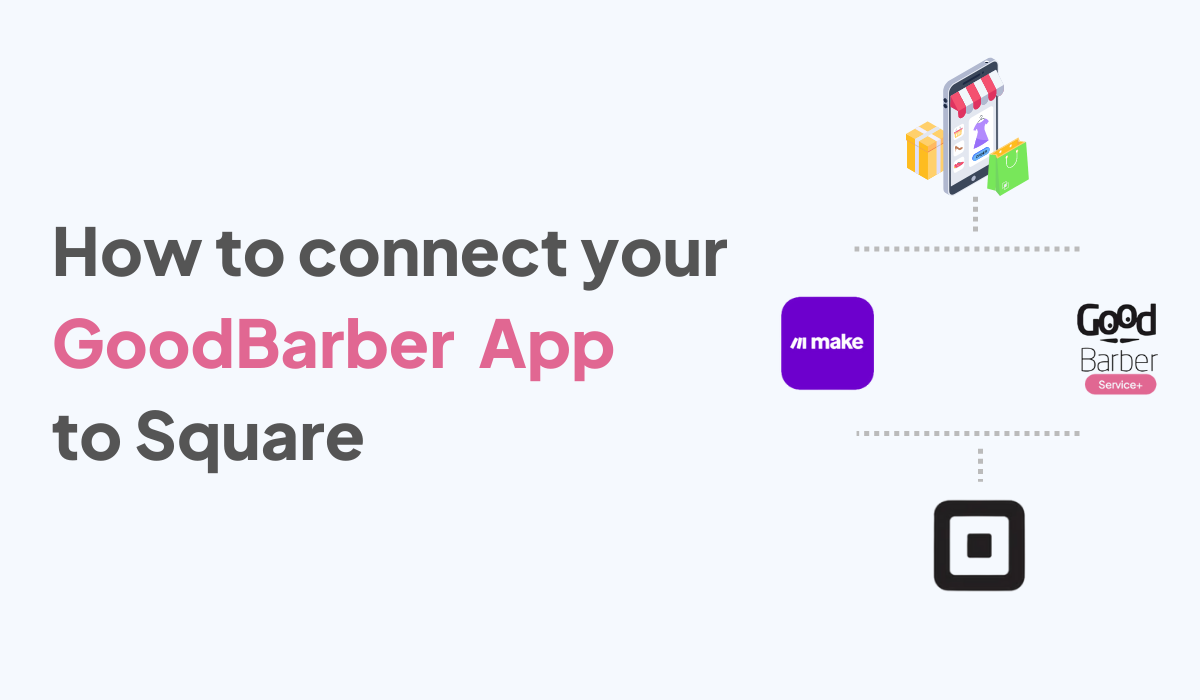
Wenn Sie einen Online Shop betreiben, hat die Zahlungsplattform, die Sie für die Annahme von Transaktionen wählen, einen direkten Einfluss auf Ihre Verkäufe.
GoodBarber bietet einen reibungslosen Zahlungsprozess mit verschiedenen Optionen wie Apple Pay, Paypal und Offline-Zahlung, um nur einige zu nennen, aber einige Händler entscheiden sich für die Integration des POS-Systems von Square als Ergänzung zu diesen. Square bietet leistungsstarke Funktionen für Shop-Besitzer sowie Hardware für Geschäfte mit einer physischen Standortsuche.
Wir werden oft gefragt, wie man eine GoodBarber eCommerce App mit Square verbindet. Sie haben zwei Möglichkeiten:
1. verbinden Sie Ihre GoodBarber App mit einem Square POS mit GoodBarber Service+.
2 . verbinden Sie Ihre GoodBarber App mit Square mit Make.
Aber lassen Sie uns zunächst einige Details über Square besprechen.
GoodBarber bietet einen reibungslosen Zahlungsprozess mit verschiedenen Optionen wie Apple Pay, Paypal und Offline-Zahlung, um nur einige zu nennen, aber einige Händler entscheiden sich für die Integration des POS-Systems von Square als Ergänzung zu diesen. Square bietet leistungsstarke Funktionen für Shop-Besitzer sowie Hardware für Geschäfte mit einer physischen Standortsuche.
Wir werden oft gefragt, wie man eine GoodBarber eCommerce App mit Square verbindet. Sie haben zwei Möglichkeiten:
1. verbinden Sie Ihre GoodBarber App mit einem Square POS mit GoodBarber Service+.
2 . verbinden Sie Ihre GoodBarber App mit Square mit Make.
Aber lassen Sie uns zunächst einige Details über Square besprechen.
Das Square Terminal funktioniert als eigenständiges Zahlungs- und POS-Terminal mit integrierter Software und Belegdrucker. Es akzeptiert Chipkarten und kontaktlose Karten (mit einem Steckplatz für ausländische Magnetkarten), aber es ist auch möglich, die Kartendetails manuell einzugeben, um Telefonzahlungen zu tätigen.
Im Gegensatz zu herkömmlichen Kartenmaschinen ist das Square Terminal nicht auf Kartenzahlungen beschränkt. Sie können z.B. Geschenkkarten akzeptieren und Ihre Bibliothek von Produkten am Terminal ändern.
Vom Beginn bis zum Ende jeder Transaktion navigieren Sie über den Touchscreen durch die Funktionen der integrierten Square POS-Software. Die Kunden geben auch ihre PIN auf dem Touchscreen ein.
Alle Transaktionen und Aktivitäten am Terminal sind mit dem Backend Ihres Square-Kontos verbunden, wo zusätzliche Funktionen, E-Commerce-Tools und Integrationen verfügbar sind.
Im Gegensatz zu herkömmlichen Kartenmaschinen ist das Square Terminal nicht auf Kartenzahlungen beschränkt. Sie können z.B. Geschenkkarten akzeptieren und Ihre Bibliothek von Produkten am Terminal ändern.
Vom Beginn bis zum Ende jeder Transaktion navigieren Sie über den Touchscreen durch die Funktionen der integrierten Square POS-Software. Die Kunden geben auch ihre PIN auf dem Touchscreen ein.
Alle Transaktionen und Aktivitäten am Terminal sind mit dem Backend Ihres Square-Kontos verbunden, wo zusätzliche Funktionen, E-Commerce-Tools und Integrationen verfügbar sind.
1. Verbinden Sie Ihre Meine App GoodBarber mit einer Square Point of Sale mit GoodBarber Service+.
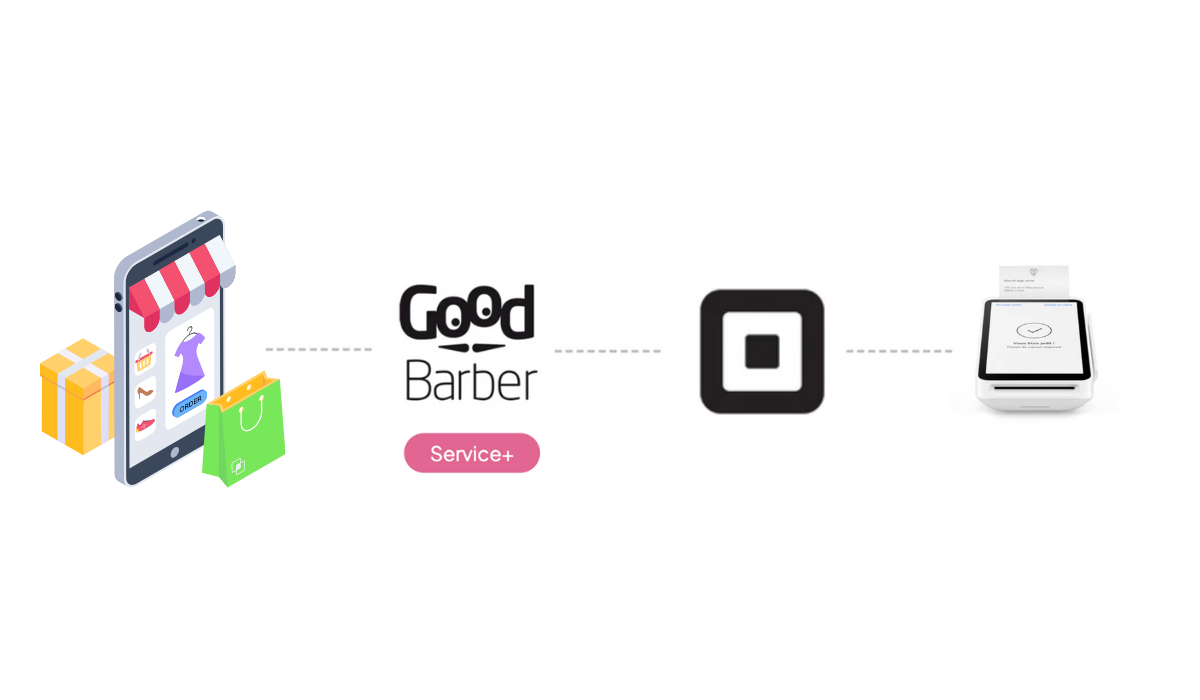
Unser Team kann eine direkte Verbindung zu einem Square-Terminal für Ihr GoodBarber Online-Geschäft einrichten. Bestellungen, die über Ihre App eingehen, werden in Echtzeit an Ihre Square Point of Sale Standortsuche gesendet. Sie können Ihre Kassenbelege über Ihr Square-Terminal verwalten, während Ihre Nutzer Bestellungen direkt von Ihrer App aus aufgeben können.
Sobald dies geschehen ist, ist es Zeit, den Prozess mit unserem Service+ Team fortzusetzen, um die Konfiguration abzuschließen und Ihre GoodBarber eCommerce App mit Ihrem Square-Konto zu verbinden.
Durch diese Verbindung werden Ihre laufenden Bestellungen an Square gesendet und Ihr Katalog wird synchronisiert. Alle neuen Bestellungen werden dem Square-Terminal mitgeteilt. Sie können auch das Ticket für die Bestellung über das Terminal ausdrucken und die Transaktionshistorie verwalten.
- Automatische Synchronisierung Ihres Katalogs
- Automatische Synchronisierung Ihrer Bestellungen.
- Direktes Drucken von Kunden Tickets.
- Möglichkeit, zusätzliche Thermodrucker anzuschließen.
- Anpassung der Integration an Ihre Bedürfnisse.
Sobald dies geschehen ist, ist es Zeit, den Prozess mit unserem Service+ Team fortzusetzen, um die Konfiguration abzuschließen und Ihre GoodBarber eCommerce App mit Ihrem Square-Konto zu verbinden.
Durch diese Verbindung werden Ihre laufenden Bestellungen an Square gesendet und Ihr Katalog wird synchronisiert. Alle neuen Bestellungen werden dem Square-Terminal mitgeteilt. Sie können auch das Ticket für die Bestellung über das Terminal ausdrucken und die Transaktionshistorie verwalten.
Wenn Sie Ihre Meine App GoodBarber mit Ihrem Square-Terminal übernehmen möchten, können Sie sich direkt vom Backoffice der App aus an den Service+wenden. Eröffnen Sie einfach ein Ticket mit unserem Support-Team und Sie werden weitergeleitet.
2. Login Ihrer GoodBarber App zu Square mit Make
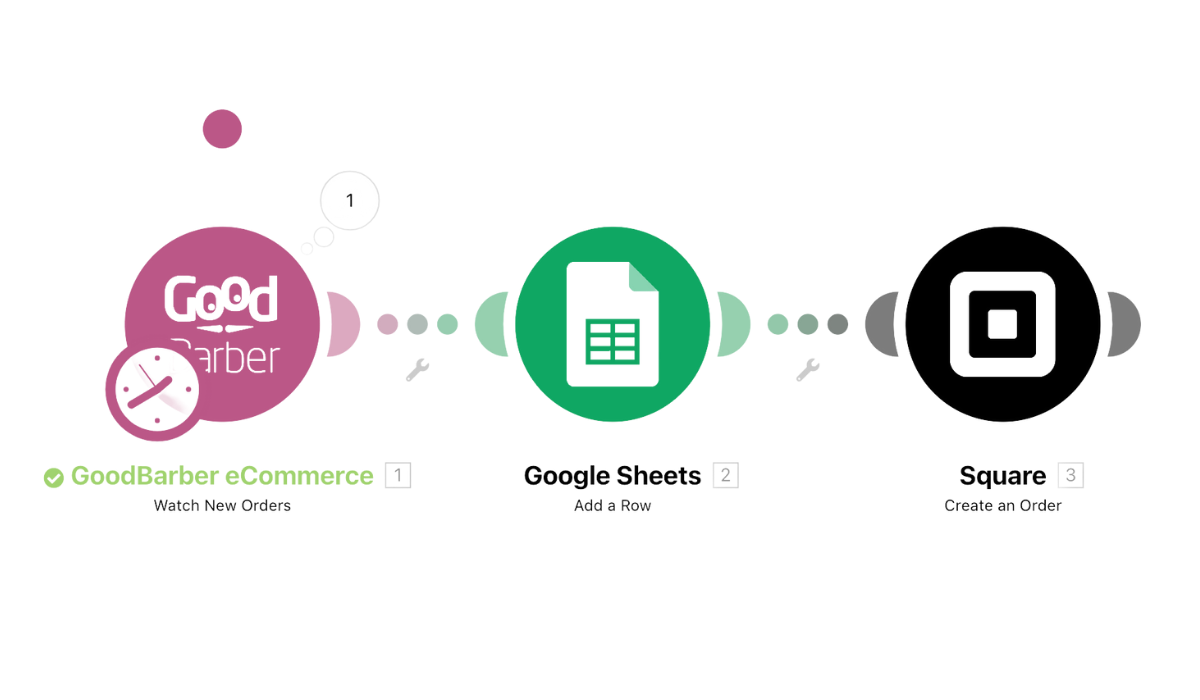
Die Sonstiges Option ist die Verwendung unseres Add-ons Make.
Make ist ein Tool, das Ihnen hilft, wiederkehrende Aufgaben zwischen Ihrer GoodBarber App und anderen Sonstigen Online-Diensten zu automatisieren, ohne dass Sie dafür kodieren müssen. Wenn ein Ereignis in Ihrer Anwendung auftritt, kann Make einen Online-Dienst anweisen, eine bestimmte Aktion durchzuführen und umgekehrt.
Falls Sie es noch nicht getan haben, registrieren Sie sich bei Make und authentifizieren Sie Ihre GoodBarber und Square Konten. Erstellen Sie dann Ihr Szenario: Wählen Sie eine der Apps als Auslöser, um Ihre Automatisierung zu starten, wählen Sie die resultierende Aktion, die von der anderen App ausgeht und wählen Sie die Daten, die Sie von einer App zur anderen senden möchten.
Sie können zum Beispiel wählen, ein Szenario mit dem GoodBarber Trigger "Neue Bestellung" auszuführen, der eine neue Zeile in einer Google Tabellenkalkulation hinzufügt, sobald eine Bestellung in Ihrer GoodBarber App ausgeführt wird. Danach wird das Szenario einen neuen Auftrag auslösen, der in Square aus dieser neuen Google Sheet-Zeile erstellt wird.
Make ist ein Tool, das Ihnen hilft, wiederkehrende Aufgaben zwischen Ihrer GoodBarber App und anderen Sonstigen Online-Diensten zu automatisieren, ohne dass Sie dafür kodieren müssen. Wenn ein Ereignis in Ihrer Anwendung auftritt, kann Make einen Online-Dienst anweisen, eine bestimmte Aktion durchzuführen und umgekehrt.
Falls Sie es noch nicht getan haben, registrieren Sie sich bei Make und authentifizieren Sie Ihre GoodBarber und Square Konten. Erstellen Sie dann Ihr Szenario: Wählen Sie eine der Apps als Auslöser, um Ihre Automatisierung zu starten, wählen Sie die resultierende Aktion, die von der anderen App ausgeht und wählen Sie die Daten, die Sie von einer App zur anderen senden möchten.
Sie können zum Beispiel wählen, ein Szenario mit dem GoodBarber Trigger "Neue Bestellung" auszuführen, der eine neue Zeile in einer Google Tabellenkalkulation hinzufügt, sobald eine Bestellung in Ihrer GoodBarber App ausgeführt wird. Danach wird das Szenario einen neuen Auftrag auslösen, der in Square aus dieser neuen Google Sheet-Zeile erstellt wird.
Make bietet eine Reihe von Online-Hilfen, die Ihnen bei der Integration von Square und GoodBarber helfen, sowie Vorlagen für Szenarien.
Wenn Sie an kundenspezifischen Integrationen interessiert sind, steht Ihnen unser Service+ Team zur Verfügung. Sie haben bereits Lösungen nicht nur für Square, sondern auch für Expedy (Thermodrucker), Shopify und Woo Commerce sowie Benachrichtigungen über neue Bestellungen auf Slack oder Discord entwickelt.
Zögern Sie nicht, mit ihnen Kontakt aufzunehmen, um die spezifischen Anforderungen Ihrer E-Commerce App zu besprechen.
Wenn Sie an kundenspezifischen Integrationen interessiert sind, steht Ihnen unser Service+ Team zur Verfügung. Sie haben bereits Lösungen nicht nur für Square, sondern auch für Expedy (Thermodrucker), Shopify und Woo Commerce sowie Benachrichtigungen über neue Bestellungen auf Slack oder Discord entwickelt.
Zögern Sie nicht, mit ihnen Kontakt aufzunehmen, um die spezifischen Anforderungen Ihrer E-Commerce App zu besprechen.
 Design
Design